Tudo bem? Espero que sim!
Antes de tudo para conseguir implementar este tutorial você vai precisar ter um conhecimento prévio sobre React(organização de pastas do react, instalado o Node.js previamente, etc)...
Meu primeiro tutorial no dev.to será um exemplo simples de como fazer uma implementação da API do Google Maps com React.
Então vamos lá ao passo a passo:
Criando a Aplicação React e Instalando as dependências do Google Maps
Abra seu terminal e execute os comandos a seguir:
Criando a Aplicação React:
npm init react-app exemplo-google-maps-e-react
Navegue até a pasta que foi criada e instale as dependências do Maps:
cd exemplo-google-maps-e-react
npm install google-maps-react
Antes de continuarmos algumas observações importantes:
Obs¹: Todas as alterações devem ser feitas no arquivo App.js.
Obs²: Remova o código padrão gerado de function App() até export default App.
Realizando o import do Maps em nosso código
Após ter feito as instalações abra o aplicativo e realize a seguinte importação para termos acesso ao Maps:
import { Map, GoogleApiWrapper } from 'google-maps-react';
Adicionado o Maps ao nosso código
Precisamos realizar o import "Component" que será usado no código que é inicializado o mapa:
import React, { Component } from 'react';
Depois de ter feito as importações basta adicionar o seguinte código para adicionar o Maps ao código:
export class MapContainer extends Component {
render() {
return (
<Map
google={this.props.google}
zoom={7}
initialCenter={{ lat: -27.0922364, lng: -52.6166878 }}
>
</Map>
);
}
}
Podemos aqui definir algumas configurações do maps, em meu exemplo eu uso:
zoom: Irá definir o zoom que o mapa irá ter ao ser carregado em tela;
initialCenter: Irá Definir qual a latitude e longitude inicial do mapa, neste caso optei pela cidade de Chapecó-SC.
Após isto ainda precisamos realizar o export do que criamos acima e informar uma key para o google maps.
export default GoogleApiWrapper(
(props) => ({
apiKey: 'AQUI DEVE SER INFORMADA SUA KEY',
}
))(MapContainer)
Rodando a aplicação para ser o resultado:
Para rodar a aplicação execute em seu terminal:
npm start
Você terá um resultado parecido com este:
Adicionando Marcadores em nosso mapa:
Algo muito utilizado em maps hoje em dia é a adição de marcadores no mesmo, para isso precisamos:
Realizar a importação do "Marker":
import { Map, GoogleApiWrapper, Marker } from 'google-maps-react';
Adicionando os lugares que devem ser marcados em nosso mapa:
constructor(props) {
super(props);
this.state = {
stores: [
{ latitude: -26.9853947, longitude: -52.603549, local: "Cordilheira Alta" },
{ latitude: -26.9605363, longitude: -52.5335505, local: "Xaxim" },]
}
}
Conseguimos definir a latitude e a longitude a serem marcadas em nosso mapa, o terceiro parâmetro é opcional e eu gosto de colocar para sabermos em qual lugar está o marcador através do console ou de um alert por exemplo.
Percorrendo os marcadores para criar a tag Marker:
displayMarkers = () => {
return this.state.stores.map((store, index) => {
return <Marker key={index} id={index} position={{
lat: store.latitude,
lng: store.longitude
}}
/>
})
}
Adicionando os marcadores ao mapa:
render() {
return (
<Map
google={this.props.google}
zoom={7}
initialCenter={{ lat: -27.0922364, lng: -52.6166878 }}
>
{this.displayMarkers()}
</Map>
);
}
Rodamos novamente a aplicação e vamos ter o seguinte resultado:
Por enquanto é isso pessoal...
O Maps possui inúmeras opções de implementação, mas para esse tutorial não ficar muito grande ele vai ficando por aqui.
Disponibilizei o mesmo no GitHub caso alguém queira ter acesso basta clicar aqui .
Espero que de alguma forma eu tenha conseguido lhe auxiliar em algo. por enquanto seja isto, até a próxima coleguinha :P


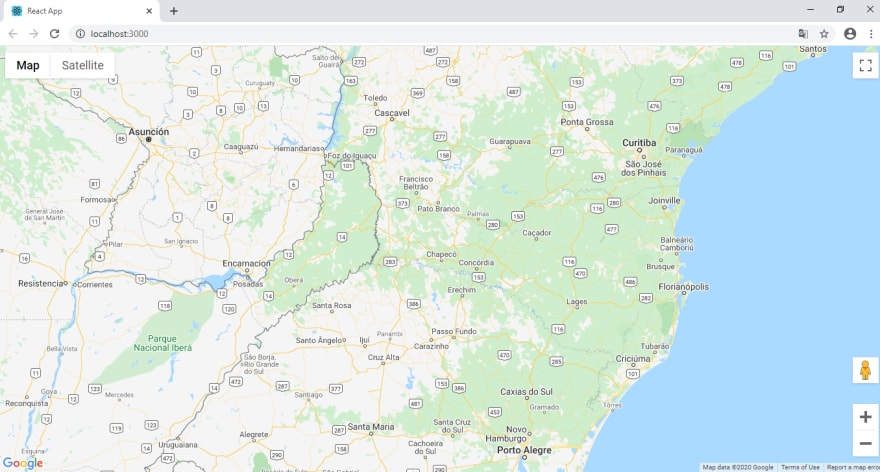


Top comments (1)
Da hora, @matheusribak!
Mandou bem no compartilhamento